Word 2010中多个区域排序的具体方法步骤
时间:2022-10-26 16:13
今天带来的是Word 2010中多个区域排序的具体方法步骤,有不清楚的小伙伴,一起来学习一下吧。
Word 2010中多个区域排序的具体方法步骤
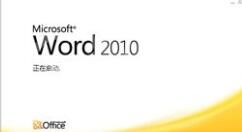
我们先打开待排序文件,选中待排序内容,作为焦点事件。如下图,是小编的一个例子,您可根据自己的需求进行编辑。
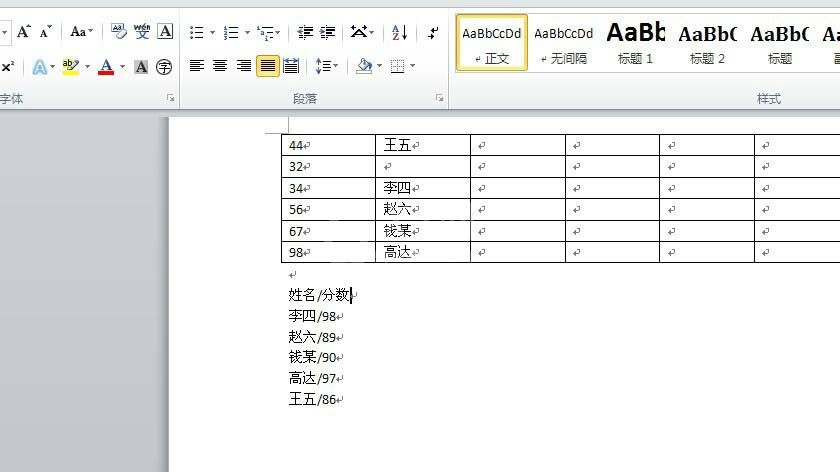
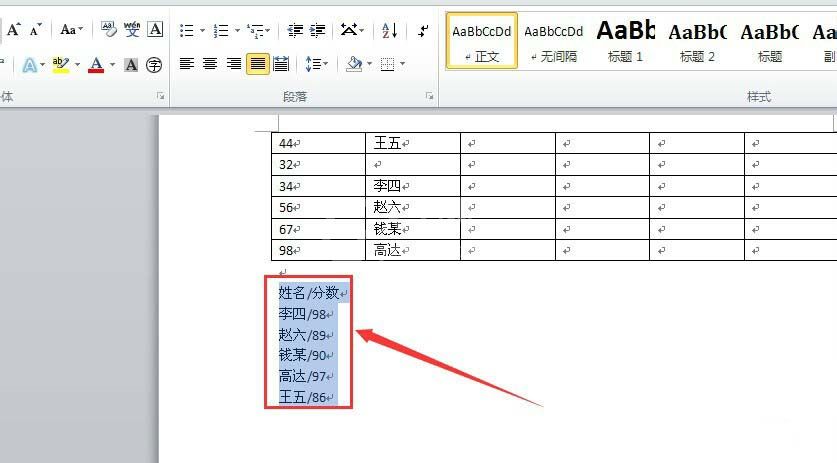
然后我们找到排序按钮,如下图所示,按照图片箭头提示的按钮操作即可。
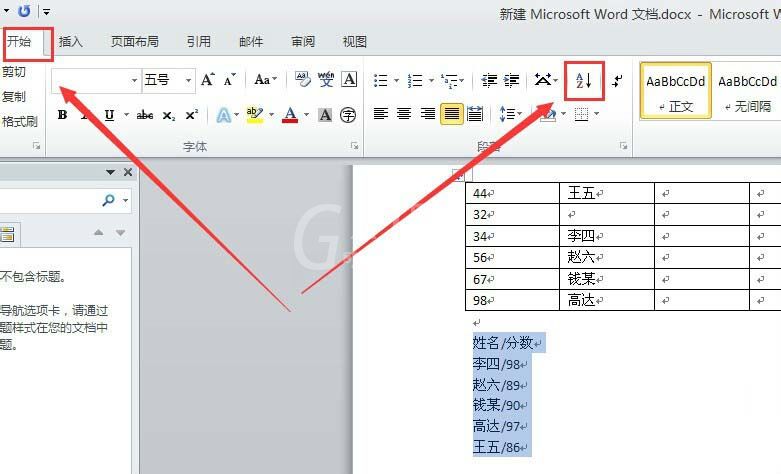
接着在排序对话框,对“域”进行选择并进行排序设置。按照下图提示的操作。
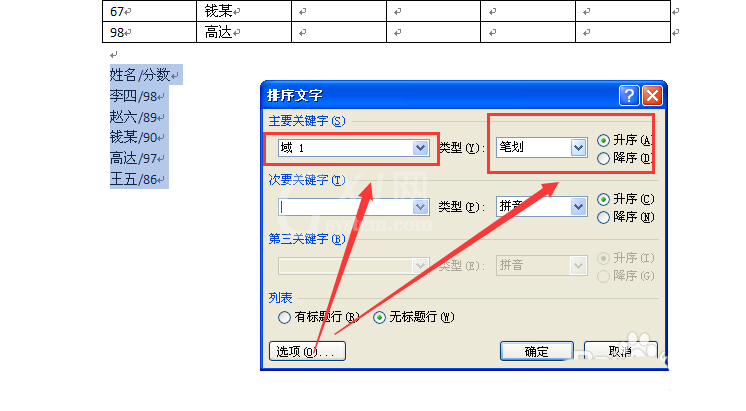
这时点击确定后,文档就发生了变化,如下图所示,就是排列后的结果。
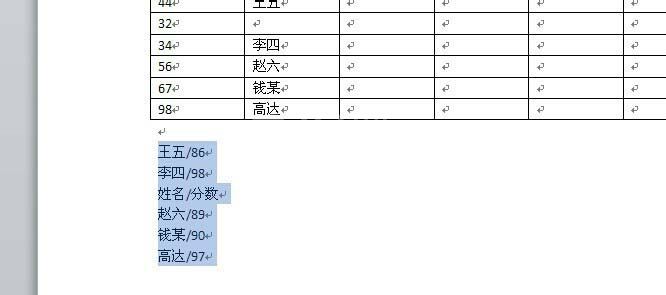
所谓多域排序,就是前一项排序后,在相同排序位置中,第二关键字进行排序。
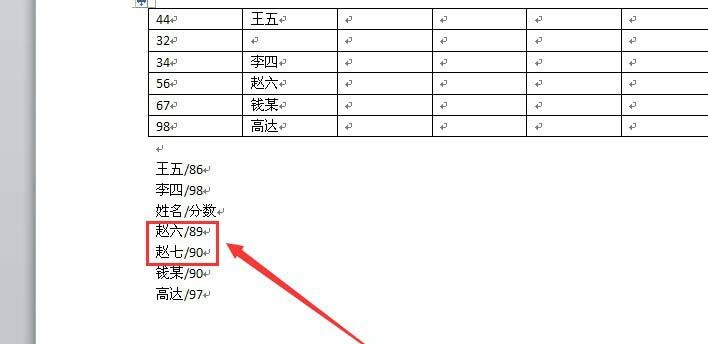
上文就是Word 2010中多个区域排序的具体方法步骤,你们是不是都学会了呀!



























